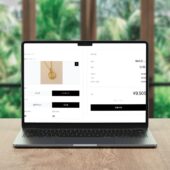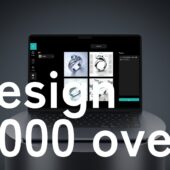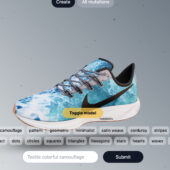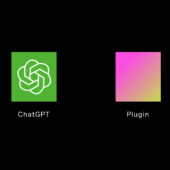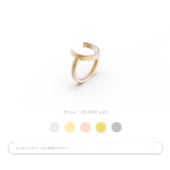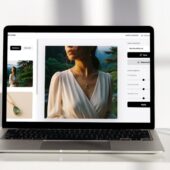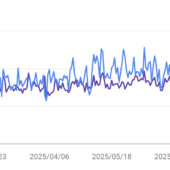AIで写真を簡単編集!Photoroomの使い方と料金
アクセサリーやジュエリーの物撮りをしていると、背景がどうしても一辺倒になりがちです。バラエティを増やそうとして資材を用意するのも面倒・・・。そんな時に使えるなーと思ったPhotoroomというアプリがありましたので、使い方と料金についてご紹介します。
※今回はウェブアプリ版についてご紹介します。
AIがサクッと編集してくれる画像編集アプリ
Photoroomは直感的に操作することができる画像編集アプリです。画像をアップするだけで簡単に画像を編集することができます。
Photoroomの基本機能
- 画像編集 – 色彩や明るさなどを調整する機能
- 画像切り抜き
- 背景生成 – AIがシーンに応じた背景を自動で生成
今回はペンダントの写真を使って編集をしていきましょう。

Photoroomの使い方
まずはPhotoroomのサイト(https://app.photoroom.com)にアクセスして、アカウントを作成します。
1.画像をアップロード
画像をアップするところがありますので、ネックレスの写真をドラッグします。
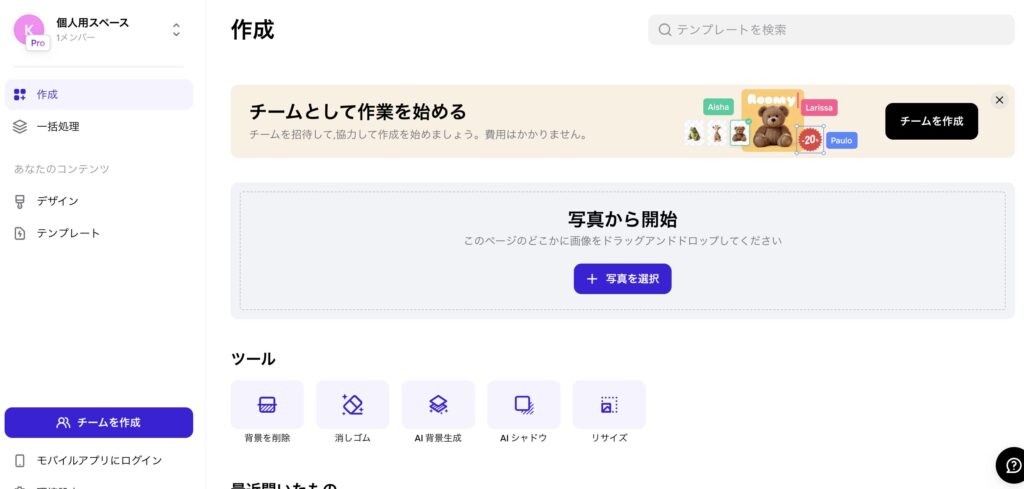
アップすると自動的に背景が切り抜かれた状態で編集画面が表示されます。
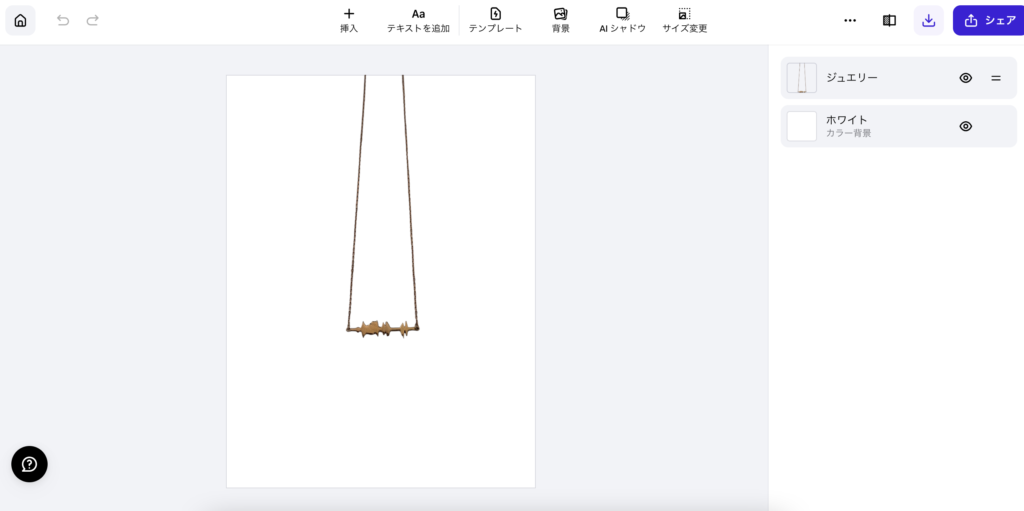
2.画像を調整する
全体的にペンダントが暗くなっていますので、色彩調整をしていきます。
画面右にある「調節」をクリックすると、パラメーターをいじれるセクションが出てきますので、好みの感じになるまで調整をしてきます。
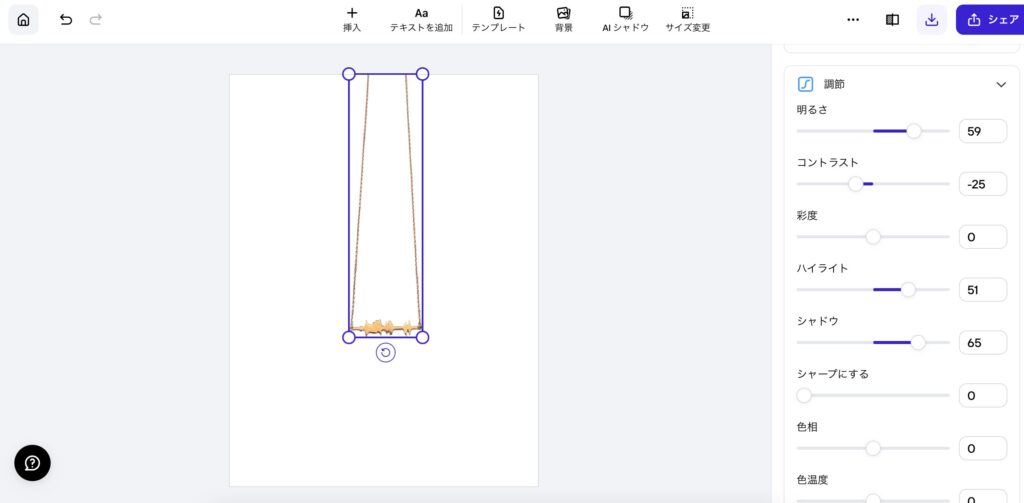
3.AIシャドウで立体感を出す
ヘッダーにあるAIシャドウをクリックすると、いい感じに影をつけることができます。影の強度も「ソフト」「ハード」「フローティング」の3種類から選ぶことができます。
影がつくと切り抜かれたオブジェクトが不自然に見える合成感が薄まります。
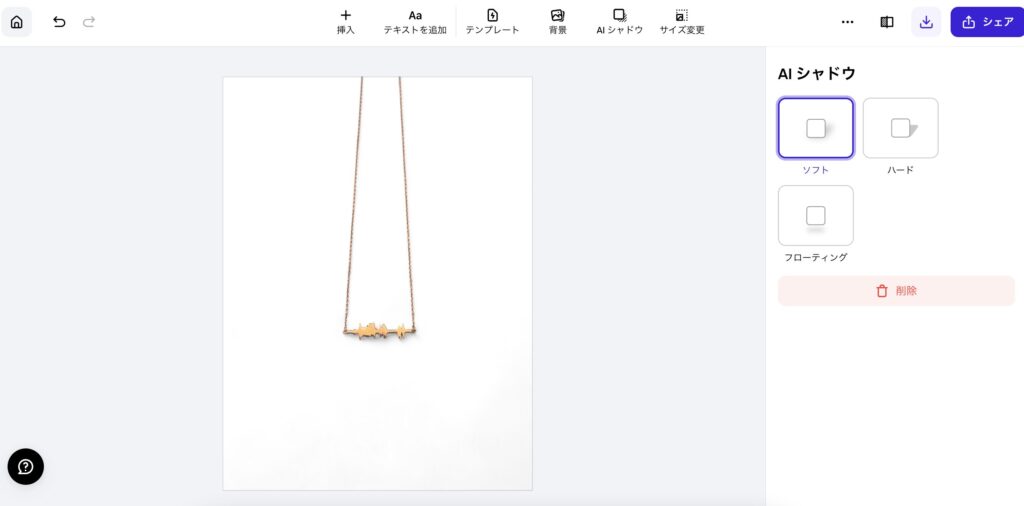
4.AIで背景を生成する
ここからが面白いところ。AIで背景を生成していきます。ヘッダーにある「背景」をクリックすると、右側にAI背景生成のセクションが現れます。
デフォルトでテンプレート的に背景画像が用意されていますので、気に入ったものを選択してみましょう。
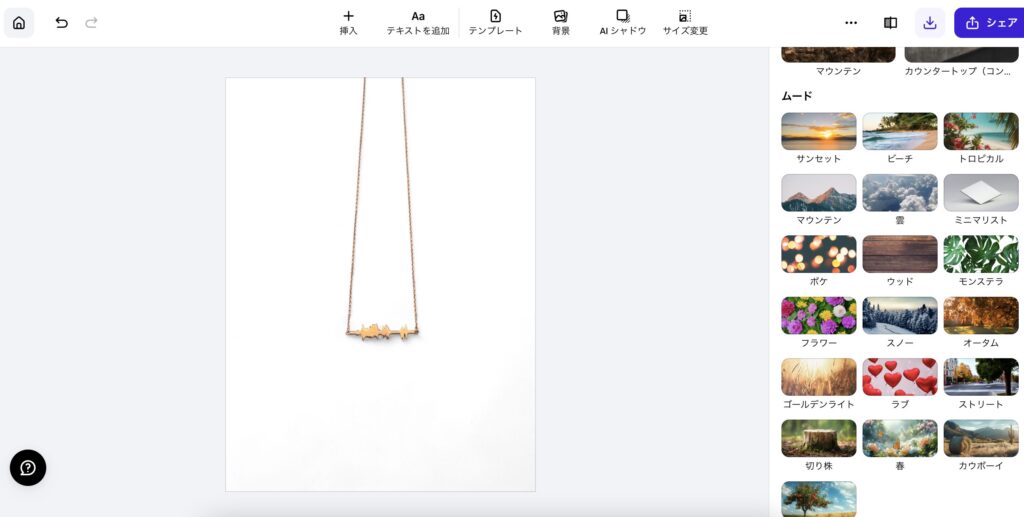
ミニマリストを選択するとこのようになりました。
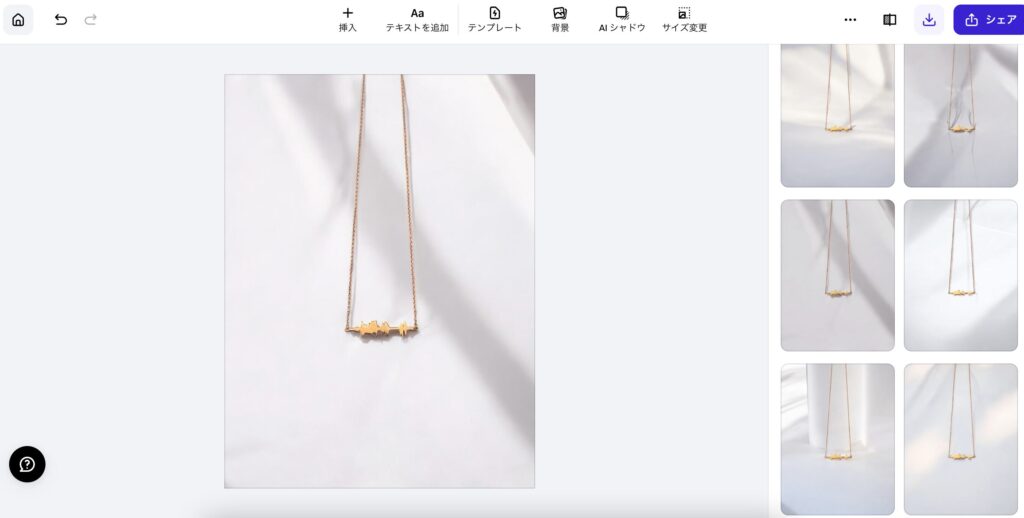
マウンテン。
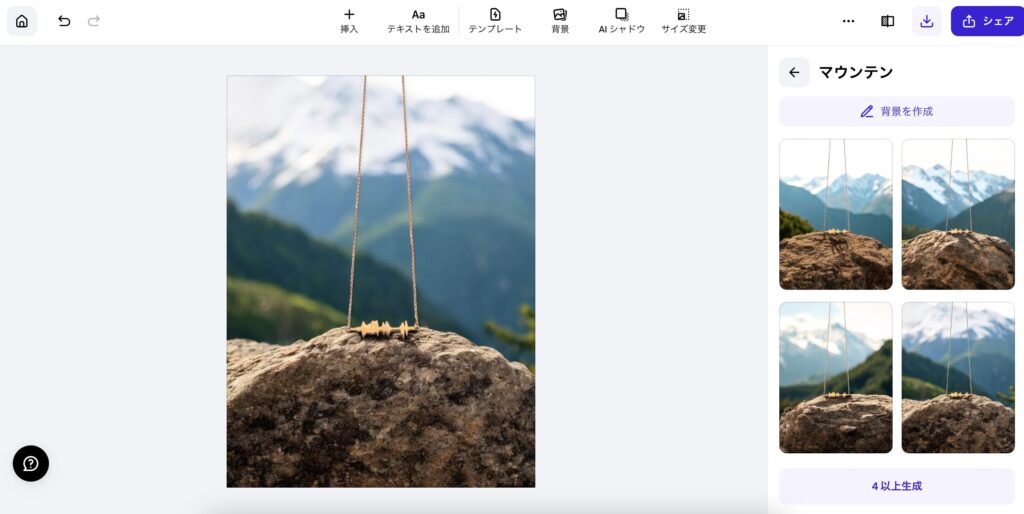
4-2.プロンプトで独自のチューニングも可能
自然言語で雰囲気を入力することで、オリジナルの背景を生成することも可能です。こだわりを持って生成したい方はおすすめです。ChatGPTなどで高度なプロンプトを生成してもらうのがいいでしょう。
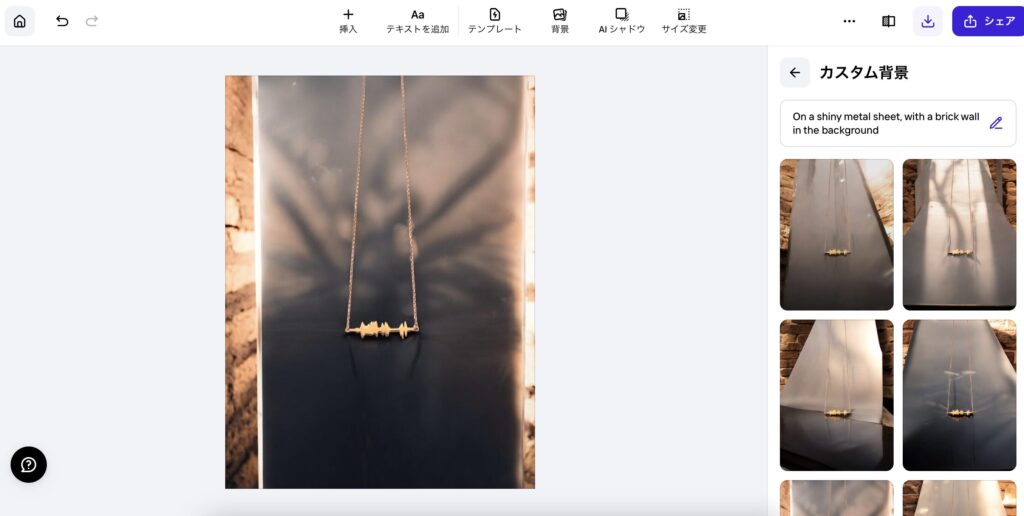
Photoroomの料金
Photoroomは基本無料で使用できますが、高度なテンプレや生成機能をたくさん使おうとすると有料にする必要があります。
- PRO : 1,500円(月額)
プロプランになっても月額1,500円で使えますので、サクッとたくさんの画像を生成しないといけない時はいいですね。
まとめ
いかがでしたでしょうか。
今回は簡単に画像をいい感じの背景に編集できるPhotoroomをご紹介しました。こういうツールがあるとバリエーション豊富な画像をさくさく作成できるので便利ですね。
最後に、実際に作った画像を掲載しておきますので、参考までにどうぞ!